In Firefox è possibile utilizzare il browser in modalità anonima, cioè non lasciando traccia di quanto fatto in quella sessione di navigazione. Questo può andare bene quando si vuole aumentare la propria privacy, può andare meno bene in certi ambienti lavorativi, oppure in una biblioteca con un computer in uso a tutti o con i propri figli che vogliono nascondere di aver visitato certi siti. Vediamo quindi come fare per disattivare questa funzione.
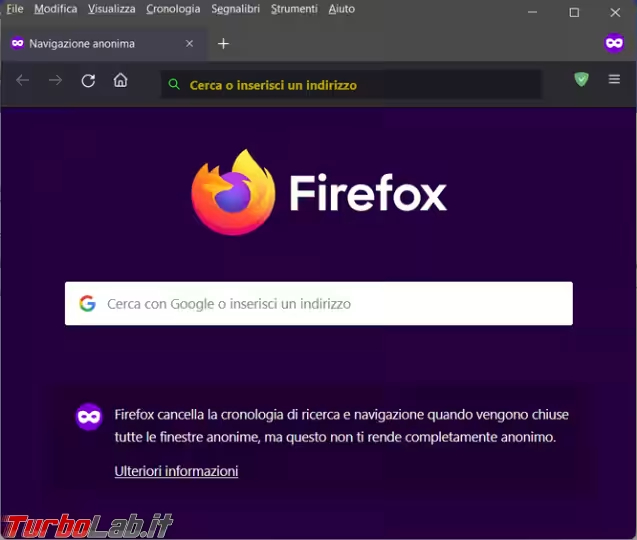
Aprite il registro di configurazione di Windows con il comando regedit.exe e portatevi alla chiave di registro HKEY_LOCAL_MACHINE\SOFTWARE\Policies\.
Cliccate con il tasto destro del mouse sopra Policies e scegliete Chiave, come nome dovrà avere Mozilla, poi, sempre con il tasto destro del mouse cliccate sopra su questa chiave appena creata ne aggiungete un'altra dal nome Firefox.
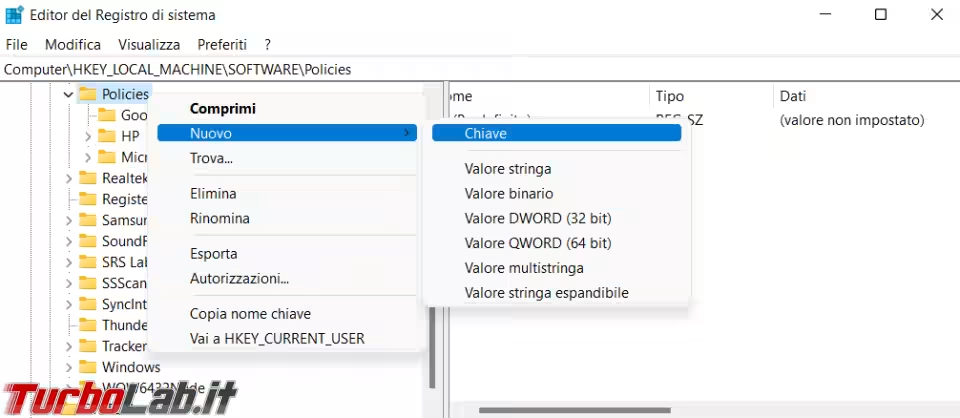
Praticamente dovrete ottenere un risultato come questo.

Spostatevi nella finestra a destra e, sempre cliccando con il tasto destro del mouse, scegliete Nuovo - Valore DWORD (32 bit)
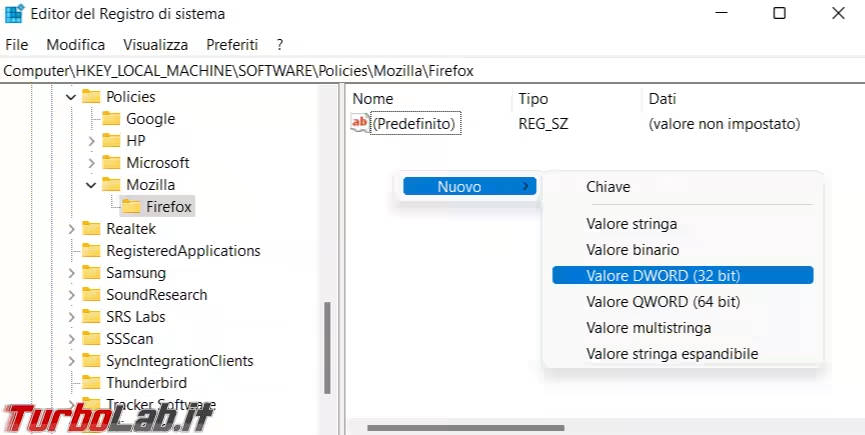
La nuova chiave dovrà avere nome DisablePrivateBrowsing e valore 1.
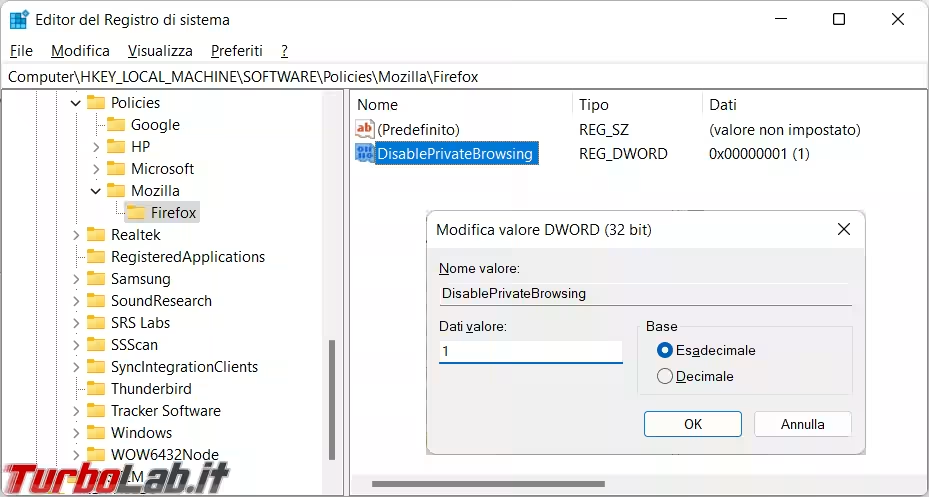
Se andate nelle Impostazioni di Firefox troverete che "Il browser è gestito dalla propria azienda"

E se utilizzate il comando about:policies troverete la policy che avete appena creato
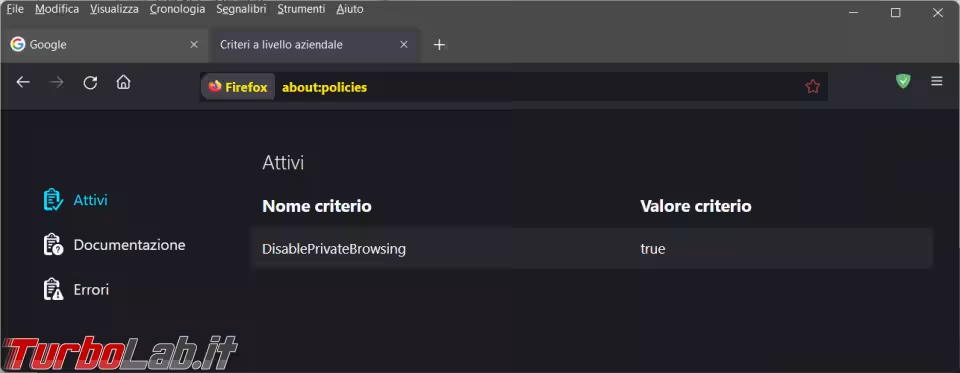
Se volete riavere la Navigazione anonima non dovete fare altro che cancellare la chiave di registro o mettere il suo valore a 0.
Per chi non se la sente di mettere mano al registro di configurazione di Windows, in allegato all'articolo trovate i due file Disattiva_Navigazione_Anonima.reg che permette di disattivare la navigazione anonima da Firefox e Riabilita_Navigazione_Anonima.reg che la riattiva. Dovete solo cliccarci sopra due volte e confermare quando richiesto.

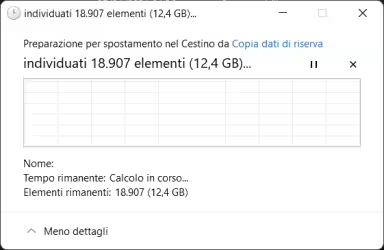
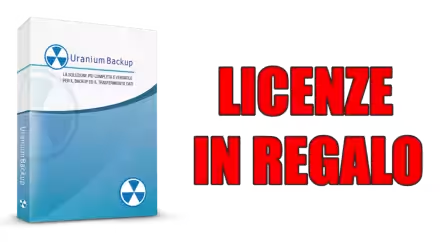




![[guida] Come aggiornare a Proxmox 9.1 senza perdere dati (metodo sicuro e ufficiale, video) (aggiornato: dicembre 2025)](https://turbolab.it/immagini/reg/6/come-aggiornare-proxmox-26248.avif)